为 Windows 导出
参见
本页面描述的是如何将 Godot 项目导出到 Windows。如果你想要从源码编译编辑器或导出模板二进制文件,请移步《为 Windows 平台编译》。
在 PC 上分发游戏的最简单方法是复制可执行文件(godot.exe),将文件夹压缩,然后发送给别人。然而,这样一般并不理想。
Godot 在使用导出系统时,为 PC 分发提供了一种更为优雅的方法。为 Windows 导出时,导出器将提取所有项目文件并创建一个 data.pck 文件。该文件与特别优化的二进制文件捆绑在一起,更小、更快,并且不包含编辑器和调试器。
启用代码签名
Godot is capable of automatic code signing on export. To do this you must have the
Windows SDK (on Windows) or osslsigncode
(on any other OS) installed. You will also need a package signing certificate,
information on creating one can be found here.
警告
如果你用内嵌的PCK文件导出到Windows, 你将无法签名程序, 因为它会崩溃.
在Windows上,PCK嵌入也会在杀毒软件中造成误报. 因此, 建议避免使用它, 除非你的项目通过Steam发布, 因为这样就绕过了代码签名和防病毒检查.
场景布置
需要在两个地方更改设置。首先是在编辑器设置的导出 > Windows 下。单击 Sign Tool 设置旁边的文件夹,如果你使用的是 Windows,请找到并选择 SignTool.exe,如果你使用的是其他操作系统,请选择 osslsigncode。
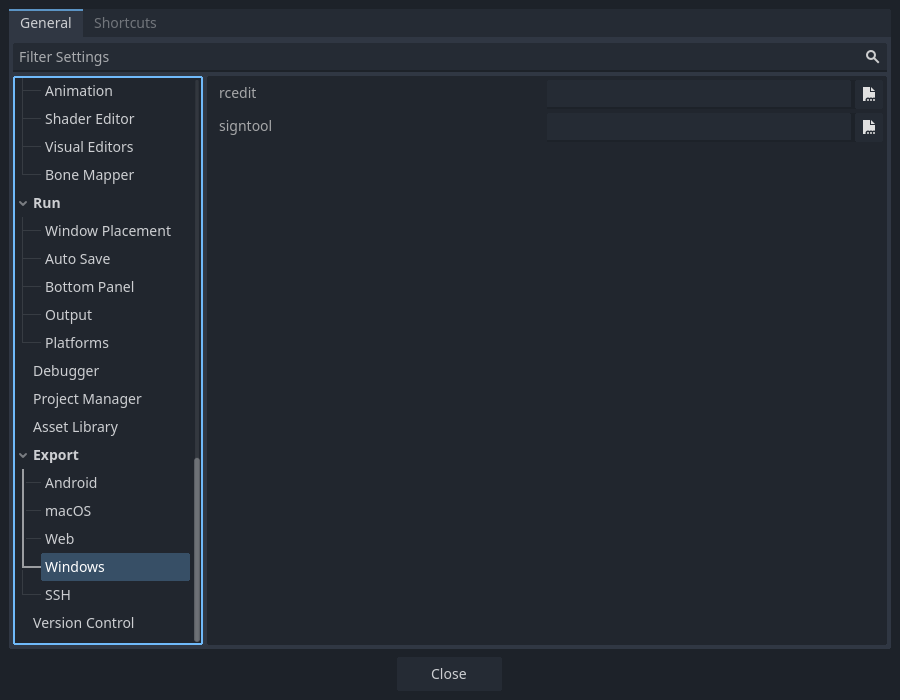
第二个位置是 Windows 导出预设,可以在项目 > 导出…中找到。如果尚未添加,则添加一个 Windows 桌面预设。在选项下有一个代码签章类别。
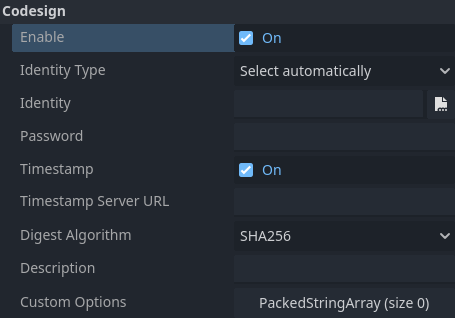
必须将 Enabled 设置为 true,将 Identity 设置为签名证书。其他设置可以根据需要进行调整。完成后,Godot 就会在导出时为项目进行签名。
环境变量
你可以使用以下环境变量在编辑器外部设置导出选项。在导出过程中,这些值会覆盖你在导出菜单中设置的值。
导出选项 |
环境变量 |
|---|---|
加密 / 密钥 |
|
选项 / 代码签名 / 身份类型 |
|
选项 / 代码签名 / 身份 |
|
选项 / 代码签名 / 密码 |
|